
iPhoneのモバイルデータ通信回線を切り替えるショートカット
どうも、タケオです。
特に新しいネタが思い浮かばなかったのでしばらく放置してました。
今日は電車に乗っていたらメインで利用してるahamoが全然通信してくれなくてあまりにイライラしてしまったのでサブ回線に切り替えましたが、モバイルデータ通信の設定を切り替えるのがめんどくさかったのでショートカットを利用して改善した内容をまとめてみようと思います。
ショートカットで出来ること
なぜこの記事を書こうと思い立ったかというと、ネットでモバイルデータ通信の切り替えを行うためのショートカットの記事を色々探したのですが、どれも中途半端なものばかり。
設定画面を開くまでだったり、指定した回線に切り替えるだけのものだったり。
試しに作ってみる
本題に入る前にこういうことが出来るというのを書いてみます。本題に移りたい人はここは読み飛ばしてください。
特定の回線に切り替えるショートカットを作ってみたいと思います。
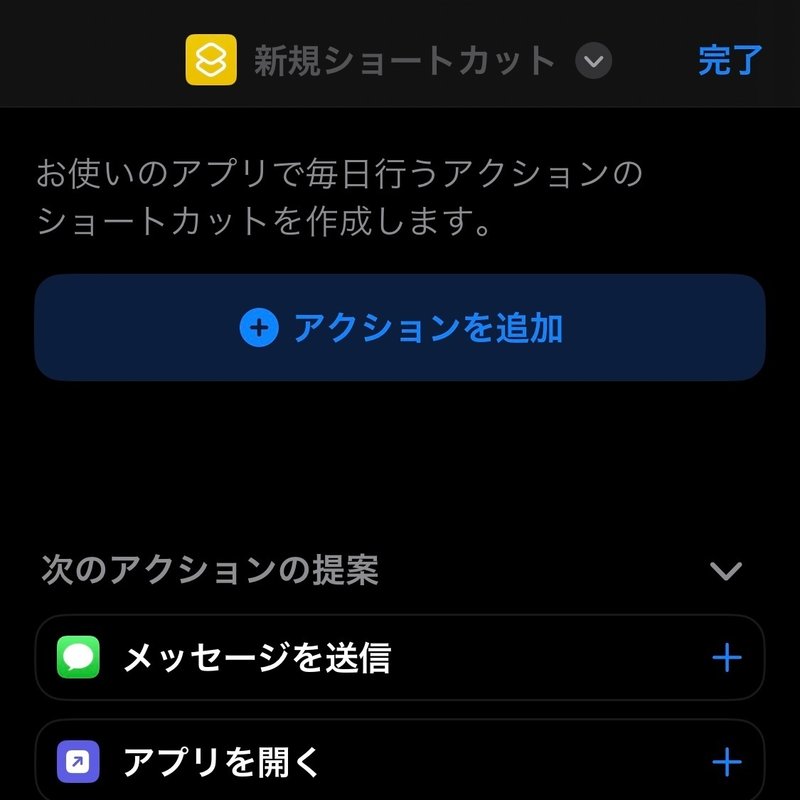
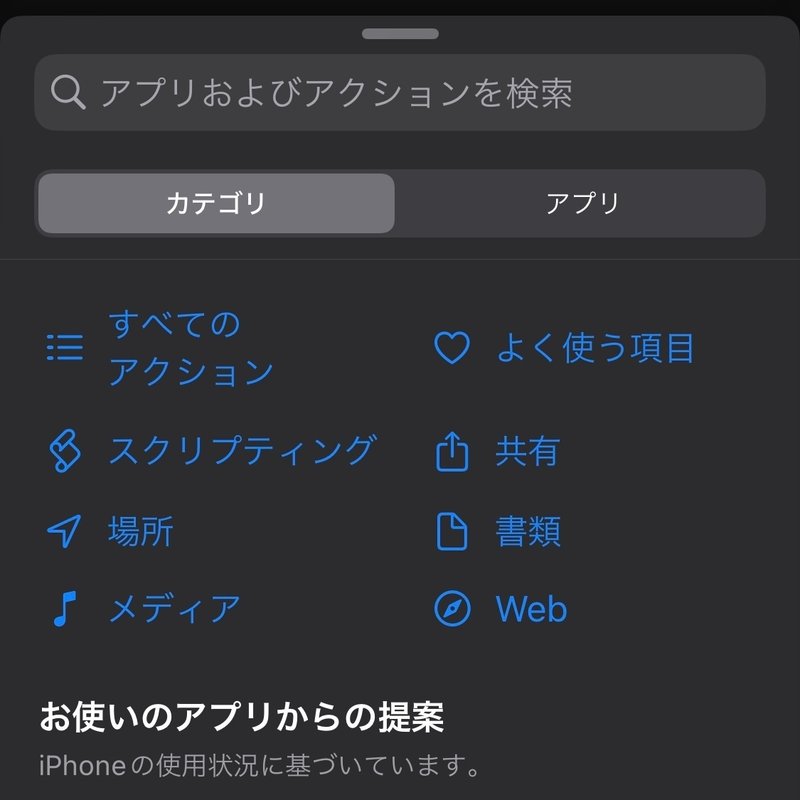

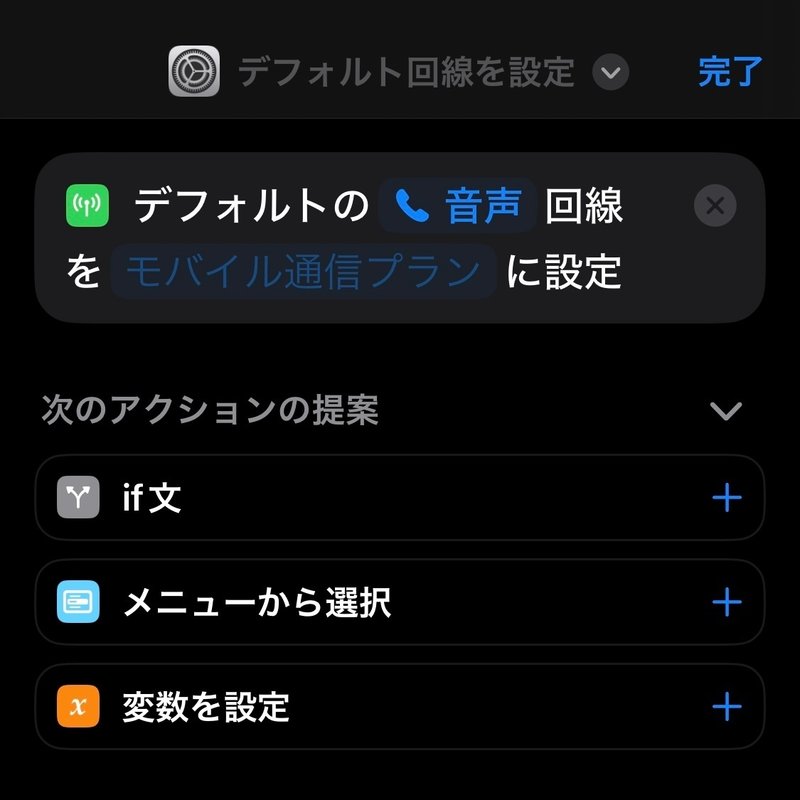
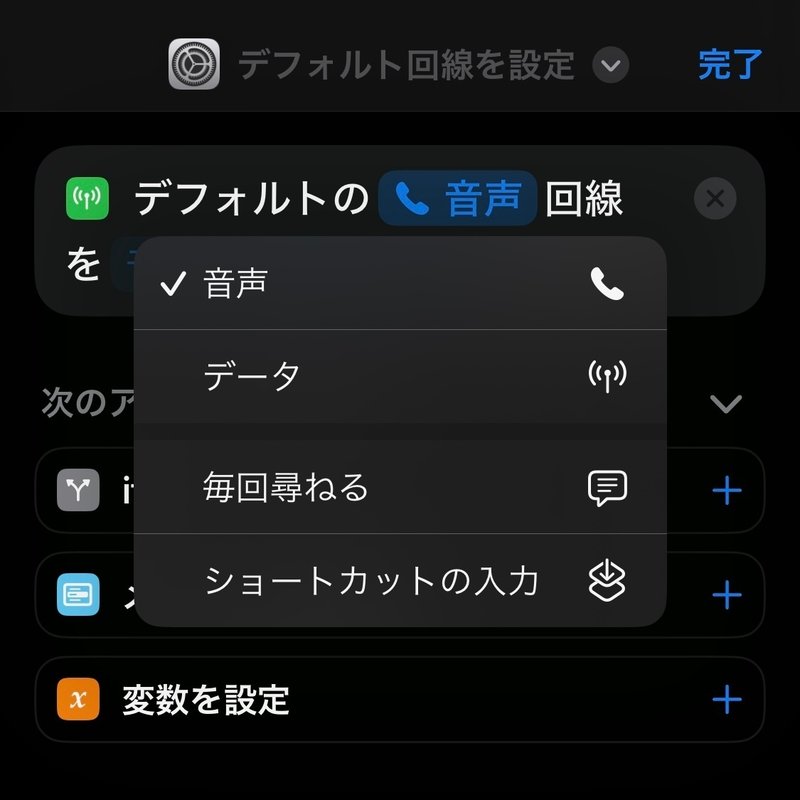



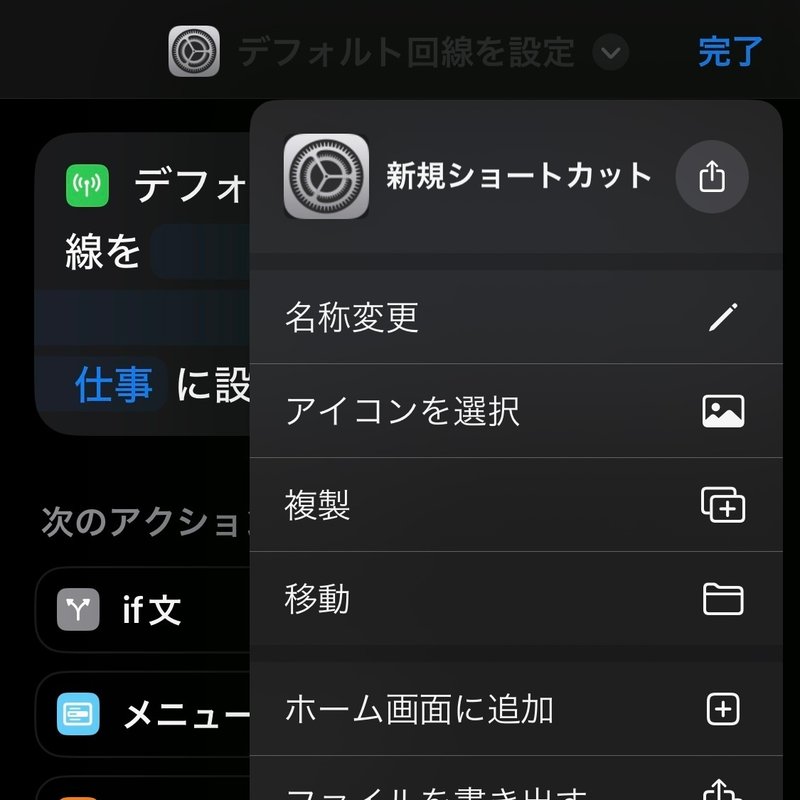

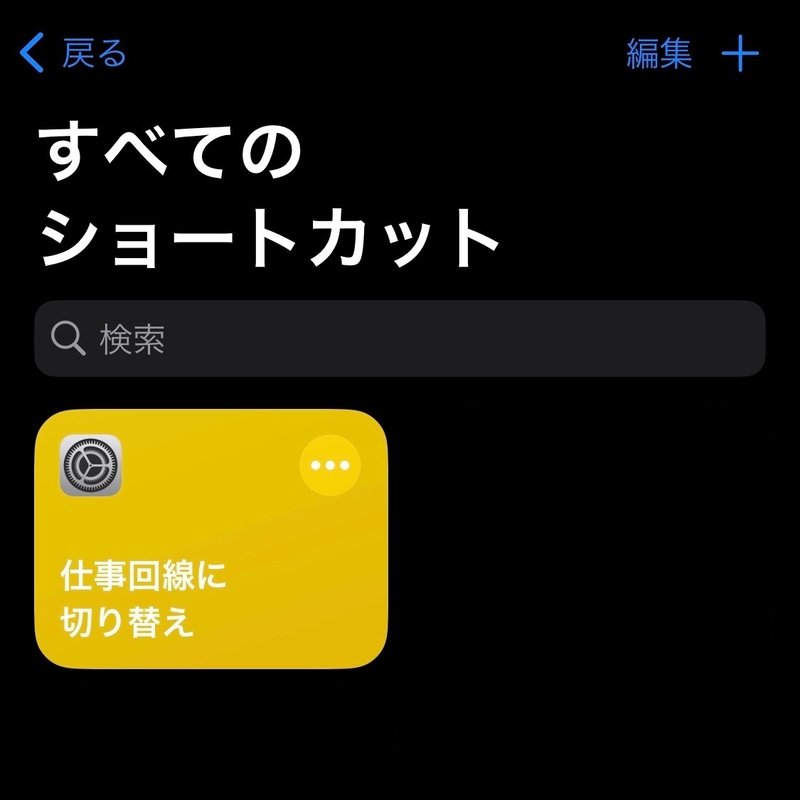
私は回線名に個人と仕事と付けていたので、今回は「仕事」回線に切り替えるショートカットを作成してみました。
このショートカットを押すと回線が「仕事」回線に切り替わるはずです。
モバイルデータ通信を切り替えるショートカット
では本題のモバイルデータ通信を自動的に切り替えるショートカットを作っていきます。
色々試行錯誤した結果、以下のような処理になっています。
1.ショートカットを実行
2.非アクティブになっている回線名を取得
3.回線名が取得できていたら
4.デフォルトの回線を取得した非アクティブの回線名で変更する
実際に作ってみましょう
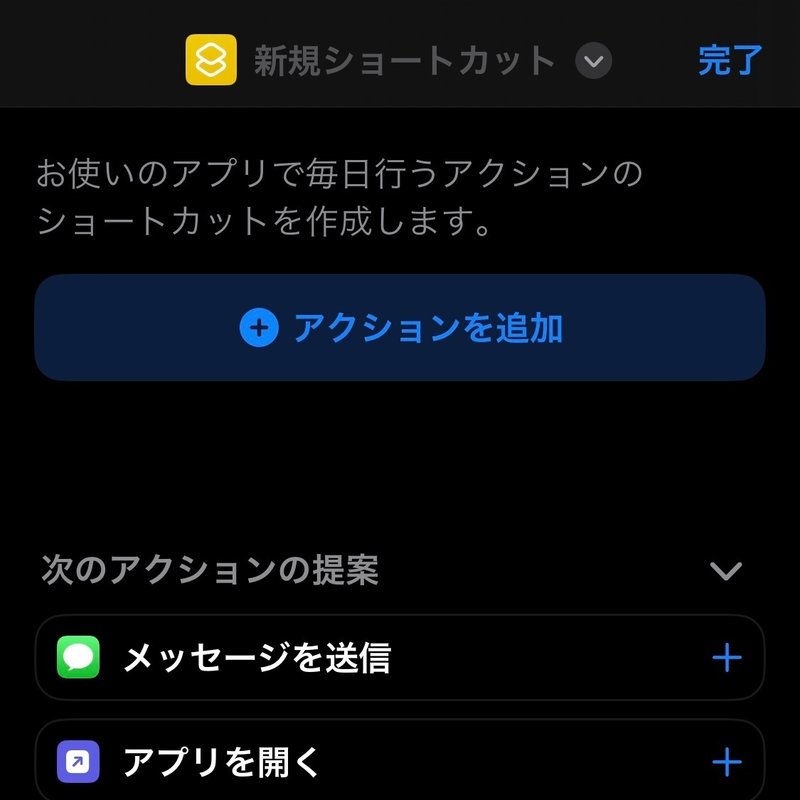
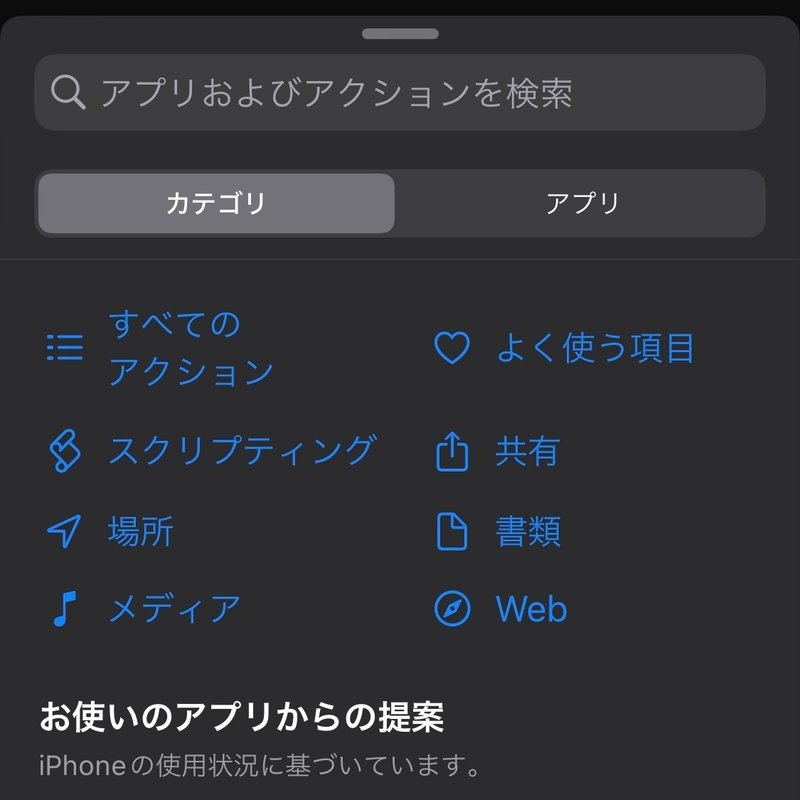
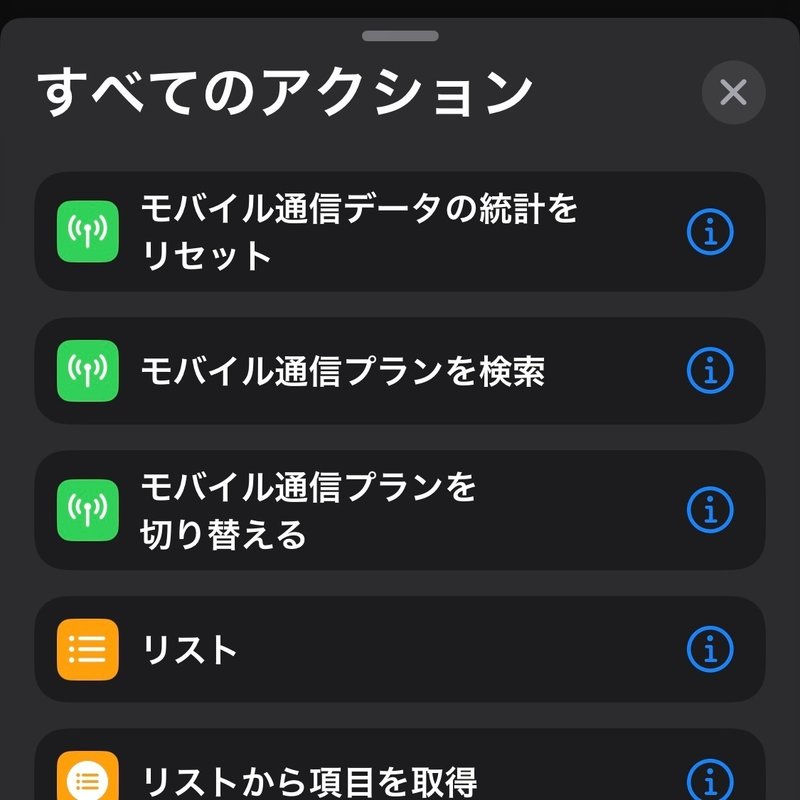


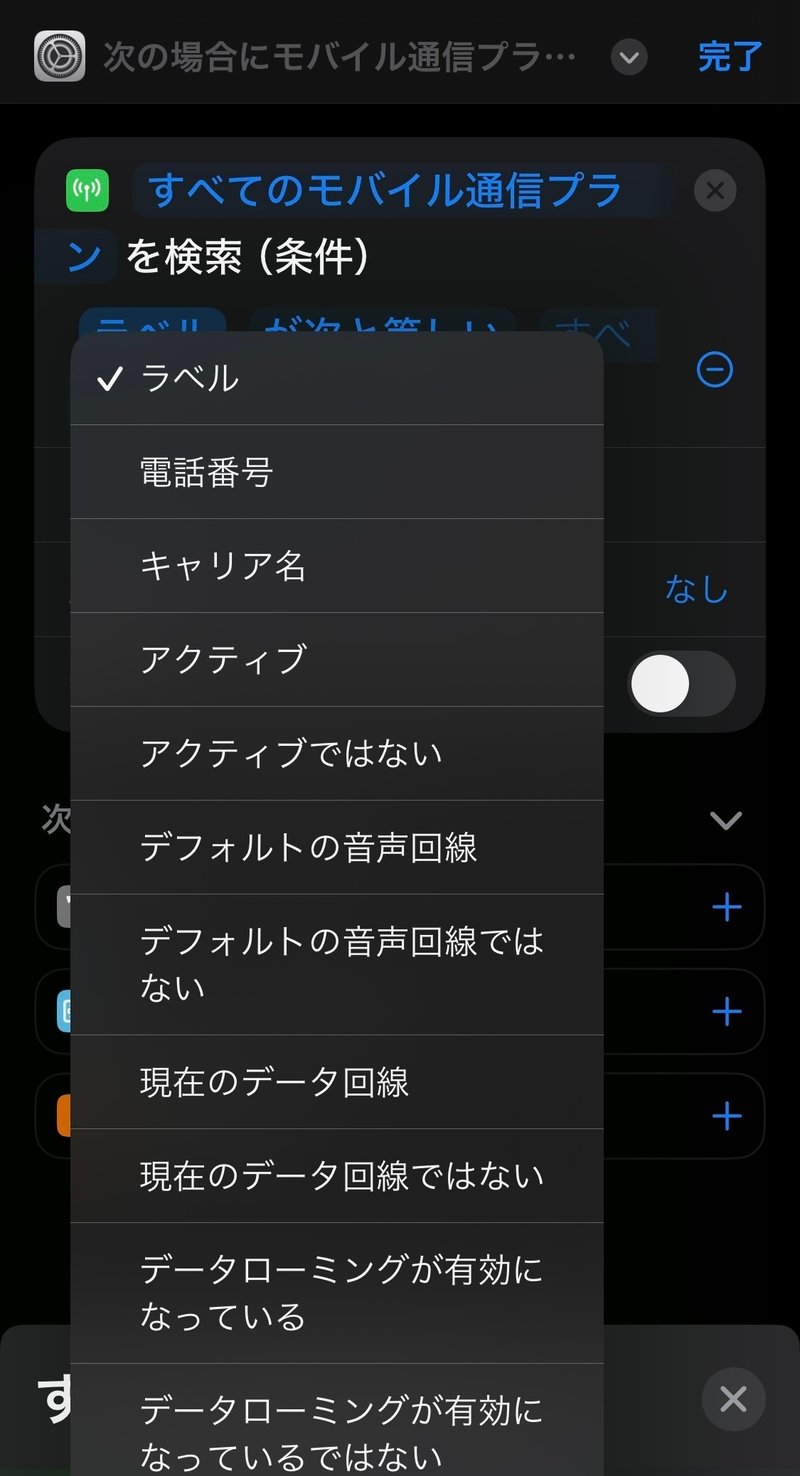

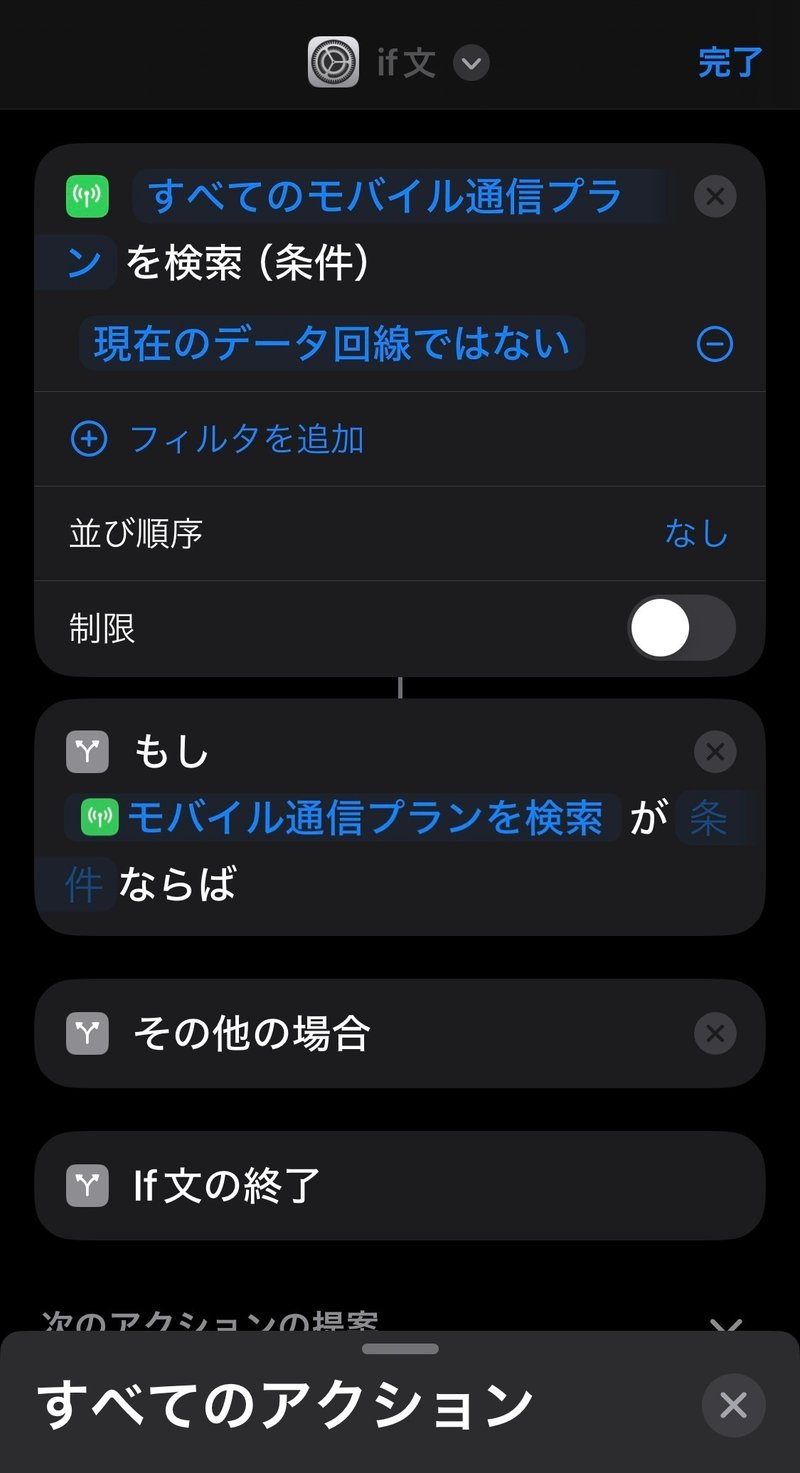

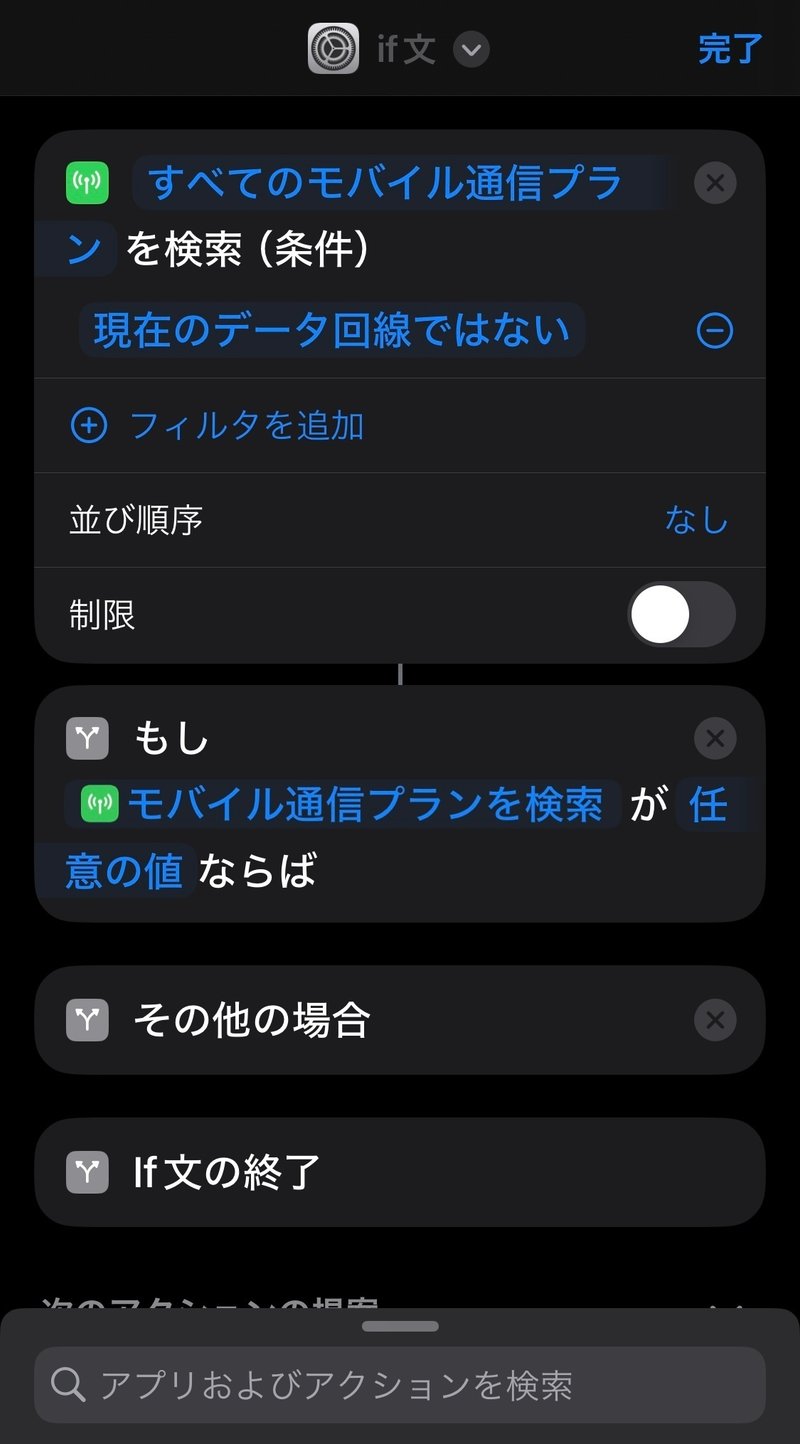

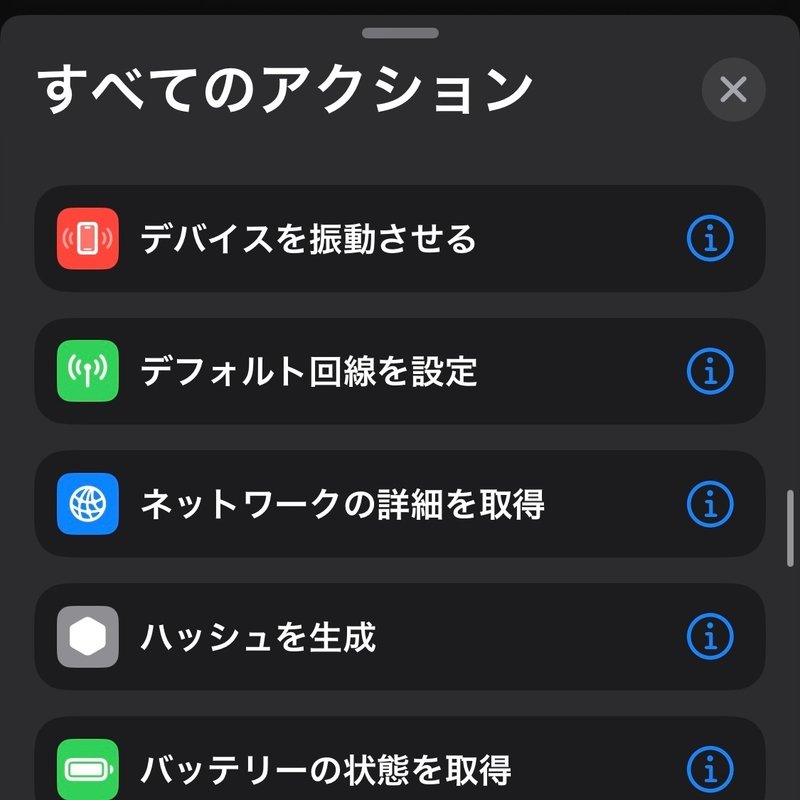
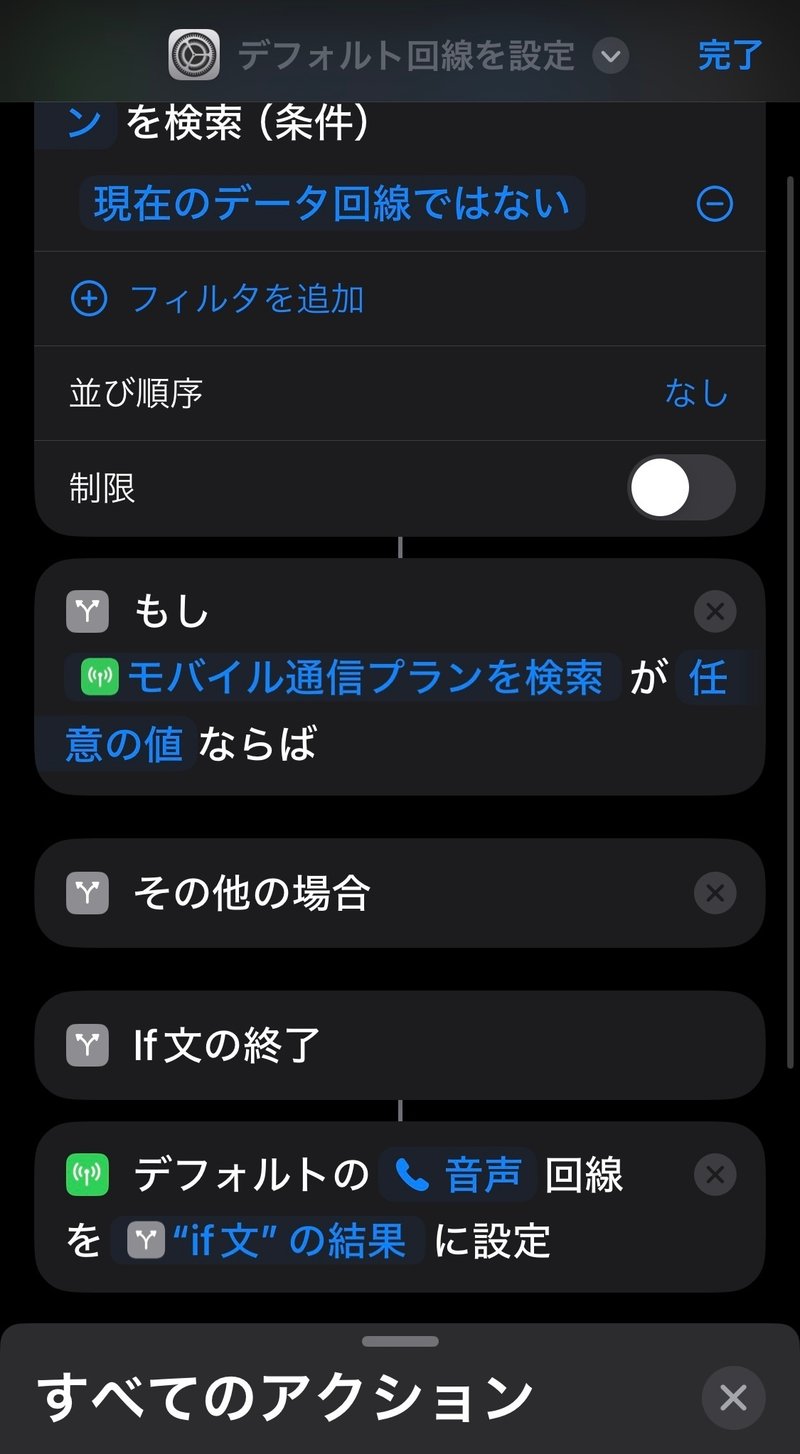
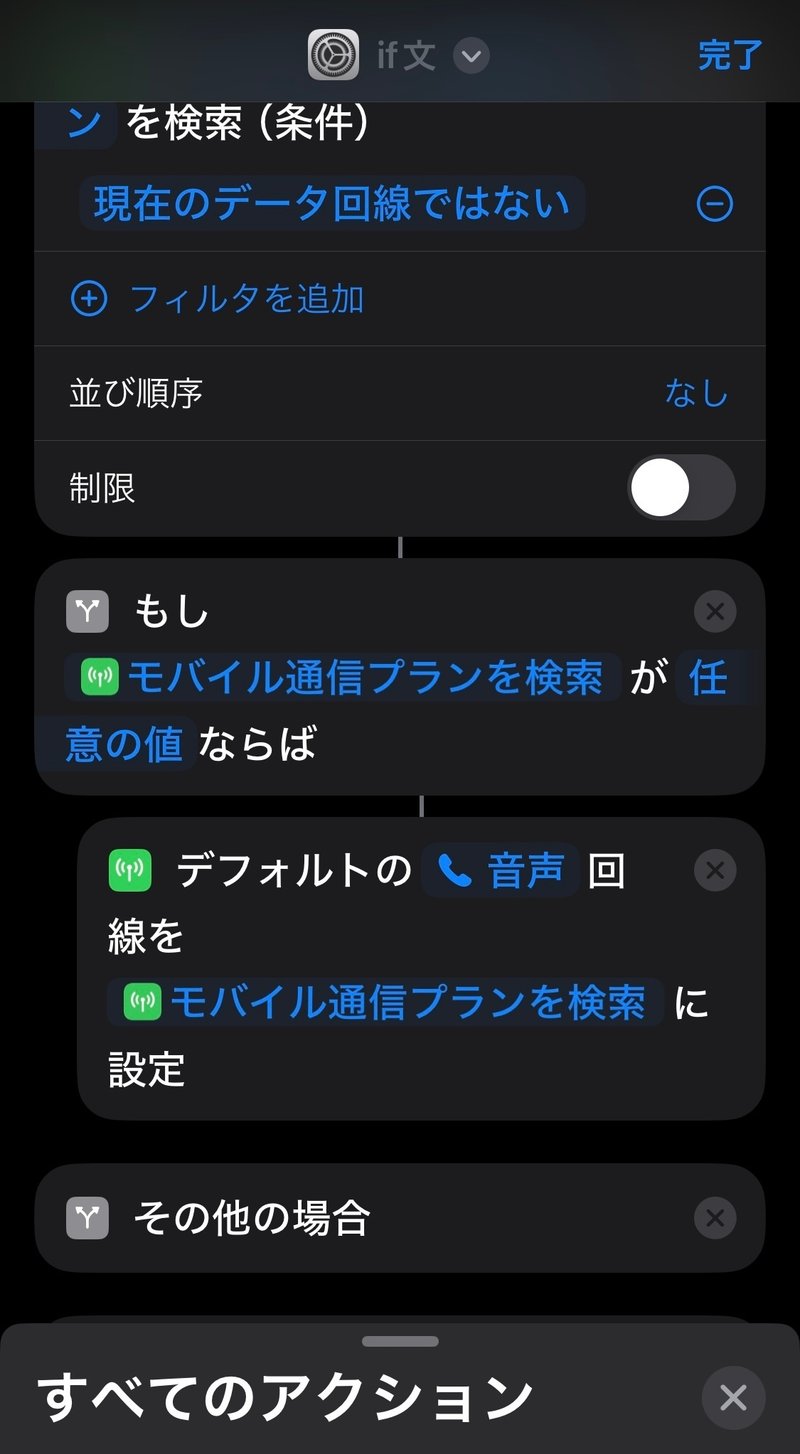
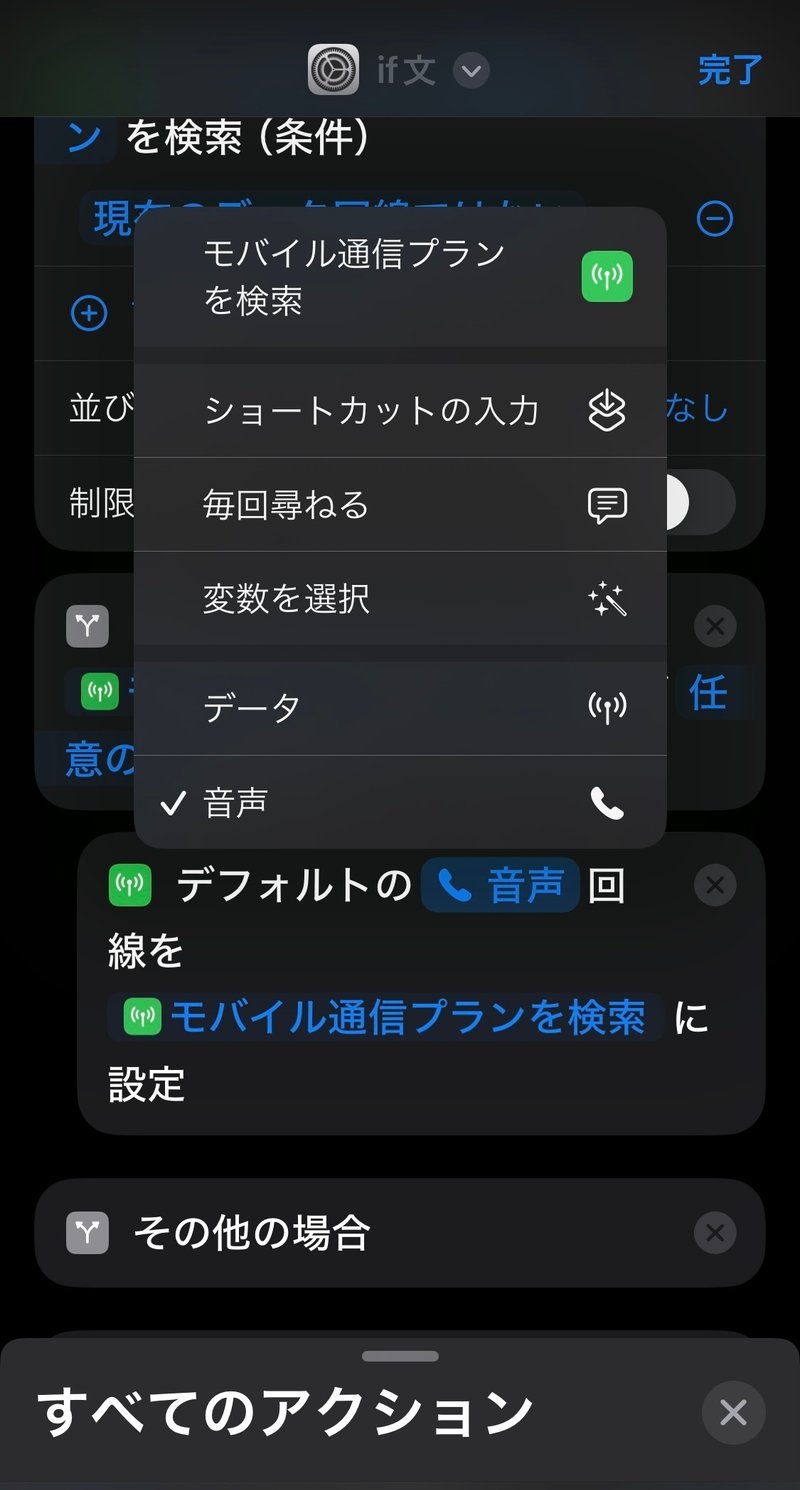
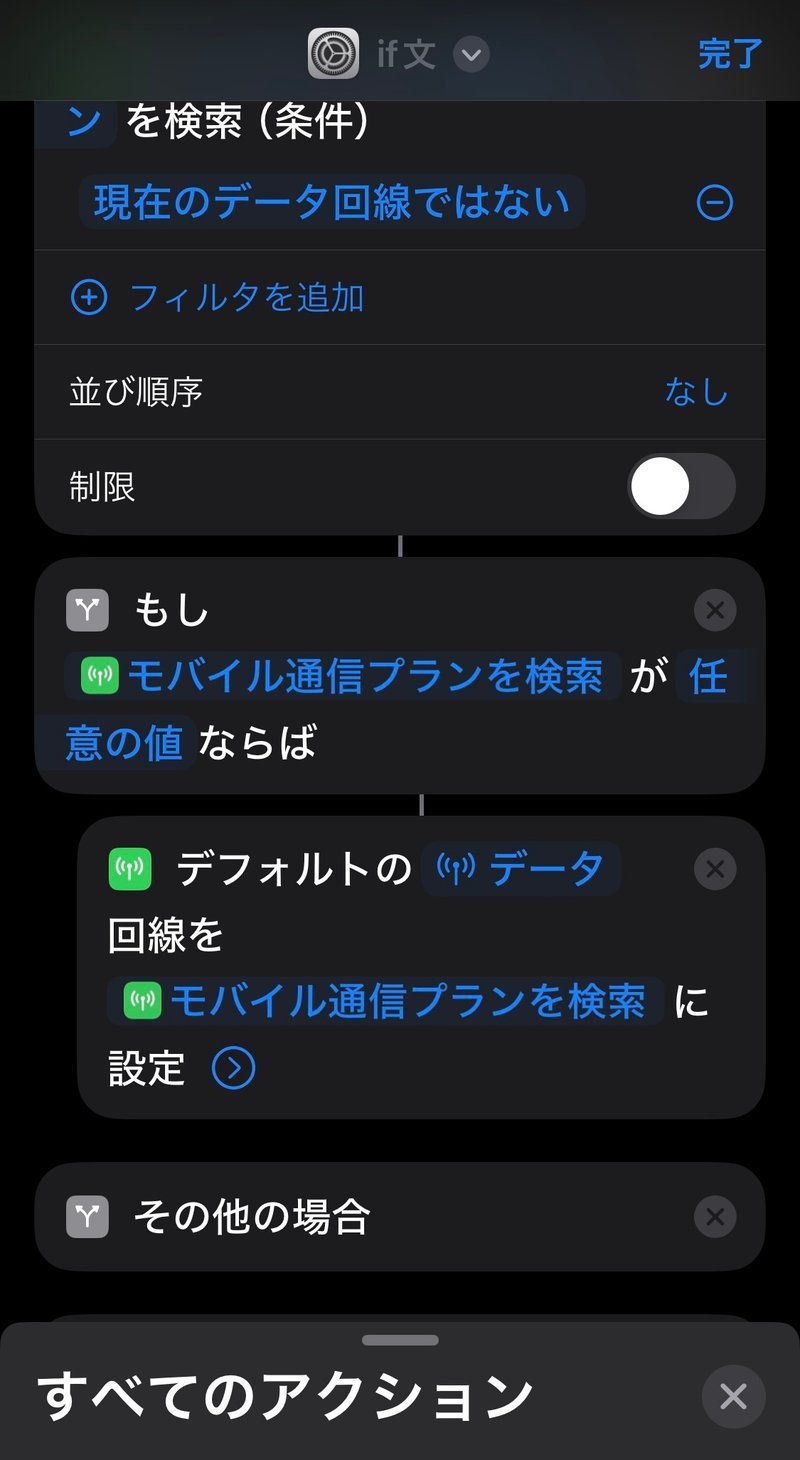
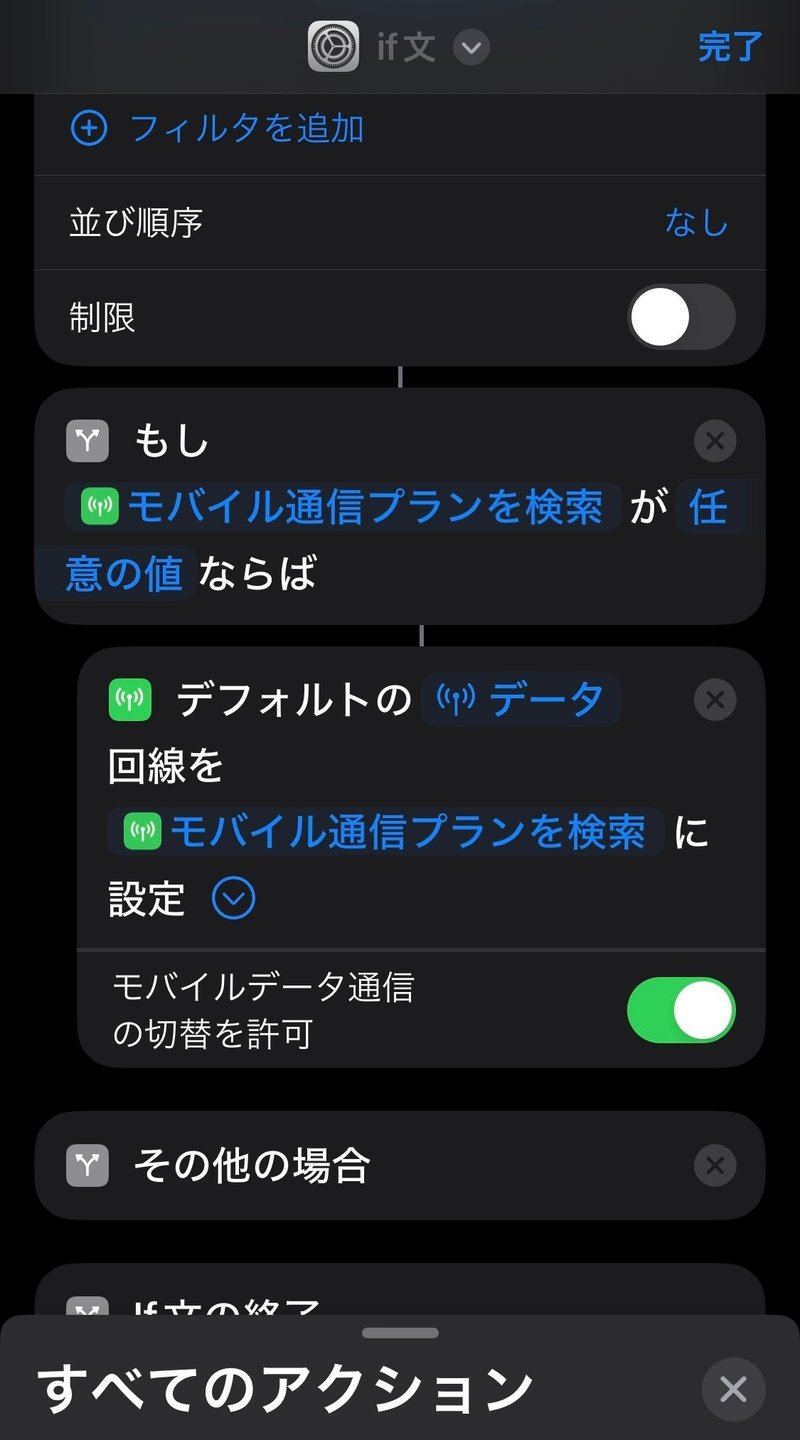

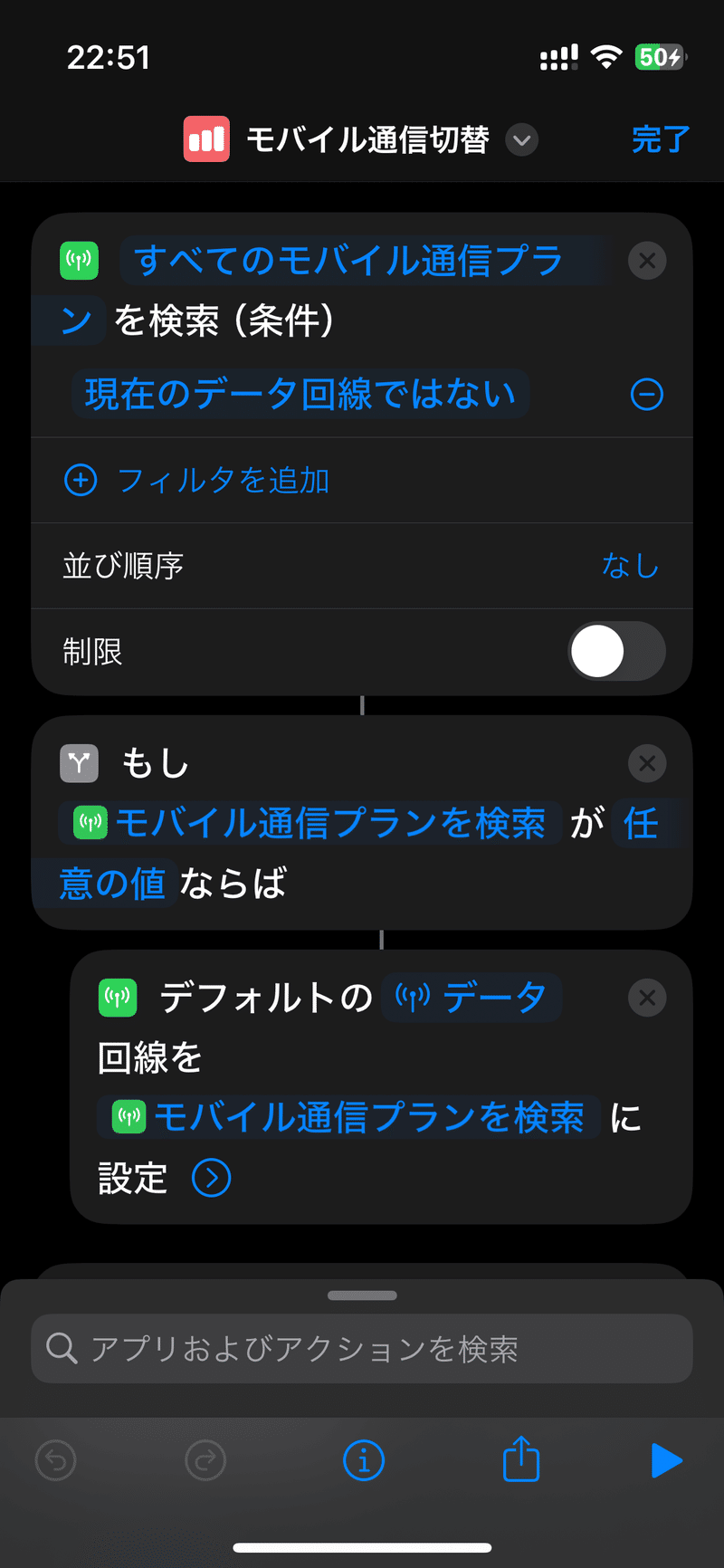

できたアクションを実行して正しくモバイルデータ回線が切り替わることを確認したら完成です。
使いやすいようにホーム画面などに追加しておきましょう。
3回線以上ある場合は
今回のパターンでは2回線しか想定していませんが、「モバイル通信プランの検索」で、検索順や検索結果の件数を制限できるので切り替えたいモバイル通信プランの名称を工夫することで2回線まで絞れるのではないかと思います。
最後に
ちゃんと確認していないのですが、どうもiOS 17で新しく追加された機能も使っているようなので、iOSのバージョンは確認してみてください。
サンプル
作成したショートカットへのリンクを貼っておきます。
当然ながら動作の保証は行いませんので、自己責任にてご利用ください。
https://www.icloud.com/shortcuts/77b1f2ec2e6e492f875bb066b6a5d13a
この記事が気に入ったらサポートをしてみませんか?
